Teknovidia.com–backup whatsapp di laptop-WhatsApp adalah salah satu aplikasi pesan instan terpopuler di dunia, dengan lebih dari dua miliar pengguna aktif setiap bulan. WhatsApp memungkinkan Anda untuk mengirim pesan teks, gambar, video, audio, dokumen, lokasi, kontak, dan bahkan melakukan panggilan suara dan video dengan pengguna lain secara gratis. WhatsApp juga memiliki fitur enkripsi end-to-end, yang berarti pesan dan panggilan Anda hanya dapat dibaca dan didengar oleh Anda dan penerima Anda, tanpa ada pihak ketiga yang dapat mengintipnya.
Namun, meskipun WhatsApp memiliki fitur keamanan yang baik, Anda tetap perlu berhati-hati dengan data Anda. Ada banyak hal yang dapat menyebabkan Anda kehilangan pesan dan riwayat chat WhatsApp Anda, seperti kehilangan atau rusaknya ponsel Anda, penghapusan tidak sengaja, serangan virus, atau kesalahan sistem. Jika hal ini terjadi, Anda mungkin akan merasa kecewa, marah, atau bahkan sedih, karena Anda kehilangan percakapan dan pesan penting yang mungkin berisi kenangan, informasi, atau bukti.
Untuk menghindari hal ini, Anda perlu membackup pesan dan riwayat chat WhatsApp Anda secara berkala. Dengan membackup WhatsApp, Anda dapat membuat salinan data WhatsApp Anda yang dapat Anda simpan di tempat yang aman dan dapat Anda pulihkan kapan saja jika Anda membutuhkannya. Salah satu tempat yang dapat Anda gunakan untuk membackup WhatsApp adalah laptop atau komputer Anda. Laptop atau komputer Anda memiliki kapasitas penyimpanan yang lebih besar daripada ponsel Anda, dan juga lebih mudah untuk diakses dan dikelola.
Mengapa Penting untuk Backup WhatsApp di Laptop?
Sebelum kita melangkah lebih jauh, mari kita pahami mengapa penting untuk membuat backup WhatsApp, khususnya di laptop. Berikut adalah beberapa alasan utama:
- Mencegah Kehilangan Data: Kecelakaan teknis, kehilangan ponsel, atau pembaruan sistem dapat menyebabkan kehilangan data. Dengan backup, Anda dapat dengan mudah mengembalikan pesan dan file yang hilang.
- Pindah ke Perangkat Baru: Ketika Anda mengganti ponsel atau laptop, backup WhatsApp memungkinkan Anda dengan cepat mengalihkan riwayat pesan ke perangkat baru tanpa kehilangan informasi berharga.
- Melindungi dari Serangan Malware: Serangan malware atau virus dapat merusak data di ponsel Anda. Backup yang teratur membantu Anda melindungi informasi pribadi dari potensi kerusakan.
Dalam artikel ini, kami akan menjelaskan cara backup WhatsApp di laptop dengan mudah dan cepat. Kami akan memberikan tiga metode yang dapat Anda pilih sesuai dengan kebutuhan dan preferensi Anda, yaitu menggunakan WhatsApp Web, menggunakan aplikasi pihak ketiga, dan menggunakan aplikasi backup dan restore. Kami juga akan memberikan kelebihan dan kekurangan dari masing-masing metode, serta langkah-langkah yang harus Anda ikuti. Selain itu, kami juga akan menjawab beberapa pertanyaan yang sering diajukan oleh pembaca tentang cara backup WhatsApp di laptop. Mari kita mulai!
Cara Backup WhatsApp di Laptop
Ada tiga metode yang dapat Anda gunakan untuk membackup WhatsApp di laptop, yaitu:
Menggunakan WhatsApp Web
WhatsApp Website ialah versi desktop dari WhatsApp yang memungkinkannya Anda terhubung akun WhatsApp Anda lewat browser website di laptop atau pc Anda. Anda dapat menggunakan WhatsApp Web untuk mengirim dan menerima pesan, gambar, video, dan lain-lain, sama seperti di ponsel Anda. Anda juga dapat menggunakan WhatsApp Web untuk membackup pesan dan riwayat chat WhatsApp Anda di laptop Anda.
Kelebihan dari metode ini adalah:
- Mudah dan praktis, Anda hanya perlu membuka browser web dan memindai kode QR.
- Tidak membutuhkan aplikasi tambahan atau ruang penyimpanan ekstra di laptop Anda.
- Anda dapat memilih pesan atau chat mana yang ingin Anda backup, dan apakah Anda ingin melampirkan media atau tidak.
Kekurangan dari metode ini adalah:
- Membutuhkan koneksi internet yang stabil dan cepat, baik di ponsel maupun di laptop Anda.
- Tidak dapat membackup semua data WhatsApp Anda sekaligus, Anda harus melakukannya satu per satu untuk setiap chat.
- Tidak dapat memulihkan data WhatsApp Anda dari laptop ke ponsel, Anda harus menggunakan metode lain untuk itu.
Langkah-langkah untuk membackup WhatsApp di laptop menggunakan WhatsApp Web adalah sebagai berikut:
- Membuka browser web di laptop Anda dan singgahi website resmi WhatsApp Web . Anda akan menyaksikan code QR yang perlu dipindai.
- Membuka aplikasi WhatsApp di hp Anda dan ketok icon tiga titik vertikal di sudut atas kanan layar. Pilih opsi “WhatsApp Web” dari menu drop-down.
- Scan code QR yang ada di layar laptop Anda memakai camera hp Anda. Pastikan untuk jaga hp Anda masih tetap terhubung dengan internet sepanjang proses ini.
- Sesudah sukses scan code QR, WhatsApp Anda akan terbuka di browser website netbook Anda. Anda saat ini bisa terhubung semua pesan dan riwayat chat WhatsApp Anda di netbook.
- Untuk mem-backup WhatsApp di laptop, cukup salin dan simpan percakapan yang ingin Anda backup di folder atau aplikasi penyimpanan yang aman di laptop Anda. Anda dapat melakukannya dengan cara klik kanan pada chat yang ingin Anda backup, lalu pilih “Obrolan Email”. Anda akan diminta untuk memilih apakah Anda ingin mencadangkan pesan “Tanpa Media” atau Anda ingin “Lampirkan Media”. Kemudian, masukkan alamat email Anda dan kirim data WhatsApp Anda ke email Anda. Data WhatsApp Anda akan diekspor sebagai file TXT yang dapat Anda buka di laptop Anda.
Menggunakan Aplikasi Pihak Ketiga
Selain menggunakan WhatsApp Web, Anda juga dapat menggunakan aplikasi pihak ketiga untuk membackup WhatsApp di laptop. Salah satu aplikasi yang populer dan direkomendasikan adalah dr.fone – Restore Social App. Aplikasi ini adalah alat multifungsi yang dapat membantu Anda membackup, memulihkan, mentransfer, dan menghapus data WhatsApp Anda dengan mudah dan aman. Aplikasi ini kompatibel dengan perangkat Android dan iOS, serta Windows dan Mac.
Kelebihan dari metode ini adalah:
- Cepat dan efisien, Anda dapat membackup semua data WhatsApp Anda sekaligus dalam beberapa menit.
- Aman dan andal, Anda dapat membackup data WhatsApp Anda tanpa kehilangan kualitas atau mengubah formatnya.
- Fleksibel dan mudah, Anda dapat membackup data WhatsApp Anda ke laptop, komputer, atau perangkat lain yang Anda inginkan.
- Dapat memulihkan data WhatsApp Anda dari laptop ke ponsel, atau dari ponsel ke ponsel, dengan mudah.
Kekurangan dari metode ini adalah:
- Membutuhkan aplikasi tambahan yang harus Anda unduh dan instal di laptop Anda.
- Membutuhkan ruang penyimpanan ekstra di laptop Anda untuk menyimpan data WhatsApp Anda.
- Berbayar, Anda harus membayar biaya lisensi untuk menggunakan fitur-fitur lengkap dari aplikasi ini
Berikut adalah langkah-langkah menggunakan aplikasi ini:
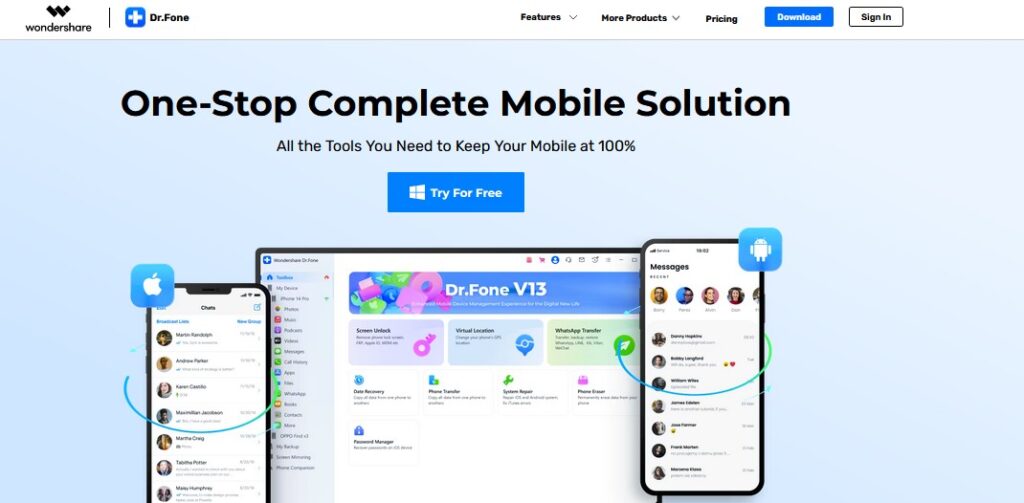
- Unduh dan Instal dr.fone – Restore Social App Buka browser web di laptop Anda dan kunjungi situs web resmi dr.fone Unduh dan instal aplikasi ini di laptop Anda.
- Sambungkan Ponsel Android Anda Sambungkan ponsel Android Anda ke laptop menggunakan kabel USB. Pastikan untuk mengaktifkan mode pengembang dan debugging USB di ponsel Anda.
- Buka Aplikasi dan Pilih WhatsApp Buka aplikasi dr.fone – Restore Social App di laptop Anda dan pilih opsi “WhatsApp” dari menu utama. Kemudian, pilih opsi “Backup WhatsApp messages” untuk memulai proses backup.
- Tunggu Proses Backup Selesai Aplikasi akan mulai mencadangkan data WhatsApp Anda secara otomatis. Tunggu hingga proses backup selesai dan pastikan untuk tidak memutuskan koneksi ponsel Anda selama proses ini.
- Lihat dan Simpan Data WhatsApp Anda Setelah proses backup selesai, Anda dapat melihat data WhatsApp Anda di laptop Anda. Anda juga dapat memilih data yang ingin Anda simpan dan mengekspornya ke folder atau aplikasi penyimpanan yang aman di laptop Anda.
dr.fone – Restore Social App adalah aplikasi yang dapat membantu Anda untuk mencadangkan dan memulihkan data WhatsApp Anda dengan mudah dan cepat. Aplikasi ini juga mendukung berbagai jenis data WhatsApp, termasuk pesan teks, gambar, video, suara, dokumen, dan lainnya. Aplikasi ini juga kompatibel dengan berbagai merek dan model ponsel Android.
Menggunakan Aplikasi Backup dan Restore
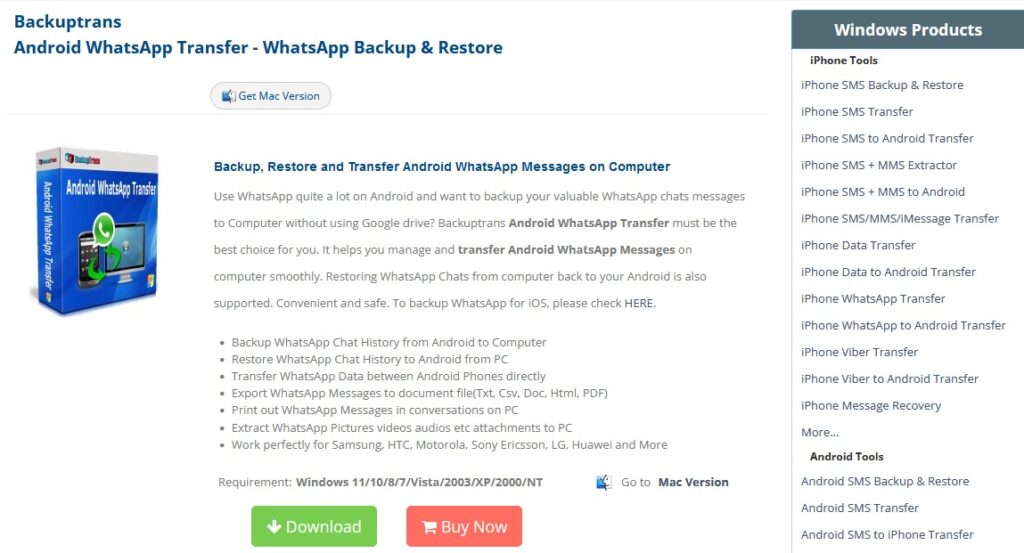
Selain menggunakan aplikasi pihak ketiga, Anda juga dapat menggunakan aplikasi backup dan restore yang tersedia di Google Play Store untuk melakukan backup WhatsApp di laptop. Salah satu aplikasi yang dapat Anda gunakan adalah Backuptrans Android WhatsApp Transfer. Aplikasi ini dapat membantu Anda untuk mencadangkan dan memulihkan data WhatsApp Anda dengan mudah dan cepat. Berikut adalah langkah-langkah menggunakan aplikasi ini:
- Download dan Instal Aplikasi Kunjungi website resmi Backuptrans Android WhatsApp Transfer dan download aplikasi ini ke laptop Anda. Selanjutnya, instal aplikasi ini di laptop Anda.Sambungkan Ponsel Android Anda Sambungkan ponsel Android Anda ke laptop menggunakan kabel USB. Pastikan untuk mengaktifkan mode pengembang dan debugging USB di ponsel Anda.
- Buka Aplikasi dan Pilih WhatsApp Buka aplikasi Backuptrans Android WhatsApp Transfer di laptop Anda dan pilih ponsel Android Anda dari daftar perangkat yang terhubung. Kemudian, klik kanan pada ponsel Anda dan pilih opsi “Backup Messages” untuk memulai proses backup.
- Tunggu Proses Backup Selesai Aplikasi akan mulai mencadangkan data WhatsApp Anda secara otomatis. Tunggu hingga proses backup selesai dan pastikan untuk tidak memutuskan koneksi ponsel Anda selama proses ini.
- Lihat dan Simpan Data WhatsApp Anda Setelah proses backup selesai, Anda dapat melihat data WhatsApp Anda di laptop Anda. Anda juga dapat memilih data yang ingin Anda simpan dan mengekspornya ke folder atau aplikasi penyimpanan yang aman di laptop Anda.
Backuptrans Android WhatsApp Transfer adalah aplikasi yang dapat membantu Anda untuk mencadangkan dan memulihkan data WhatsApp Anda dengan mudah dan cepat. Aplikasi ini juga mendukung berbagai jenis data WhatsApp, termasuk pesan teks, gambar, video, suara, dokumen, dan lainnya. Aplikasi ini juga kompatibel dengan berbagai merek dan model ponsel Android.
Mengapa Penting untuk Backup WhatsApp di Laptop?
Sebelum kita melangkah lebih jauh, mari kita pahami mengapa penting untuk membuat backup WhatsApp, khususnya di laptop. Berikut adalah beberapa alasan utama:
- Mencegah Kehilangan Data: Kecelakaan teknis, kehilangan ponsel, atau pembaruan sistem dapat menyebabkan kehilangan data. Dengan backup, Anda dapat dengan mudah mengembalikan pesan dan file yang hilang.
- Pindah ke Perangkat Baru: Ketika Anda mengganti ponsel atau laptop, backup WhatsApp memungkinkan Anda dengan cepat mengalihkan riwayat pesan ke perangkat baru tanpa kehilangan informasi berharga.
- Melindungi dari Serangan Malware: Serangan malware atau virus dapat merusak data di ponsel Anda. Backup yang teratur membantu Anda melindungi informasi pribadi dari potensi kerusakan.
Cara Backup WhatsApp di Laptop
Sebelum Anda dapat mulai melakukan backup, pastikan Anda sudah menginstal WhatsApp Web di laptop Anda. Buka situs resmi WhatsApp Web dan ikuti panduan instalasi yang diberikan.
- Buka aplikasi WhatsApp di ponsel Anda, buka menu dan pilih opsi WhatsApp Web. Pindai kode QR yang muncul di layar laptop Anda.
- Setelah berhasil terhubung, buka aplikasi WhatsApp di laptop dan masuk ke pengaturan dengan mengklik ikon roda gigi di pojok kanan atas layar.
- Di dalam pengaturan, pilih opsi “Chat” atau “Chat Backup” tergantung pada versi WhatsApp yang Anda gunakan.
- Pilih frekuensi backup yang diinginkan, apakah harian, mingguan, atau bulanan. Anda juga dapat mengatur apakah backup harus dilakukan via Wi-Fi atau data seluler.
- Klik tombol “Backup Now” atau “Mulai Backup” untuk memulai proses backup. Pastikan laptop tetap terhubung dengan internet selama proses ini.
Tips untuk Backup WhatsApp yang Efektif
- Lakukan Backup secara Teratur: Agar data Anda tetap aman, lakukan backup secara teratur sesuai preferensi Anda.
- Gunakan Koneksi Wi-Fi: Agar proses backup tidak menggunakan kuota data seluler Anda, disarankan untuk melakukannya melalui koneksi Wi-Fi.
- Periksa Ruang Penyimpanan: Pastikan laptop Anda memiliki ruang penyimpanan yang cukup untuk menyimpan file backup WhatsApp.
- Perbarui Aplikasi WhatsApp: Pastikan Anda selalu menggunakan versi terbaru WhatsApp untuk mendapatkan fitur keamanan terkini.
Kesimpulan
Mengamankan pesan WhatsApp Anda dengan melakukan backup di laptop adalah langkah cerdas untuk melindungi data berharga Anda. Dengan mengikuti panduan ini, Anda dapat dengan mudah menjaga informasi penting tetap aman dan dapat diakses kapan saja. Jangan lupa untuk melakukan backup secara teratur dan mengikuti tips yang diberikan untuk memastikan efektivitasnya.
FAQ (Pertanyaan Umum tentang Backup WhatsApp di Laptop)
- Apakah Backup WhatsApp Aman? Ya, backup WhatsApp dianggap aman. Namun, pastikan untuk menyimpan sandi atau kunci enkripsi yang mungkin diperlukan saat memulihkan data.
- Apakah Backup WhatsApp Menggunakan Banyak Ruang Penyimpanan? Ukuran backup tergantung pada jumlah pesan dan media yang Anda miliki. Pastikan laptop memiliki ruang penyimpanan yang cukup.
- Bisakah Saya Membuka Backup di Perangkat Lain? Ya, Anda dapat memulihkan backup WhatsApp di perangkat lain selama Anda menggunakan nomor telepon yang sama.
- Bagaimana Cara Mengembalikan Pesan yang Terhapus? Setelah melakukan backup, Anda dapat mengembalikan pesan yang terhapus dengan menginstal ulang WhatsApp dan memilih opsi pemulihan dari backup saat mengatur ulang.
- Apakah Bisa Melakukan Backup Tanpa Koneksi Internet? Backup WhatsApp memerlukan koneksi internet. Pastikan laptop terhubung ke Wi-Fi atau data seluler saat melakukan backup.
Dengan mengikuti panduan ini, Anda sekarang memiliki pengetahuan lengkap tentang cara backup WhatsApp di laptop dan dapat dengan yakin menjaga data pesan Anda tetap aman. Jangan lupa untuk menjalankan backup secara teratur dan mengelola file
DAFTAR ISI :

